Колко ви шпионира Windows 10?

Искахте ли да знаете какво Windows 10 знае за вас? Тази статия подробно описва какъв тип информация събира Windows 10 и как да го управлява.
Поверителността е била основна грижа сред някои потребителитъй като Windows 10 беше пуснат за първи път. Microsoft предоставя уеб страница за поверителност, където подробно описва как и какъв вид информация Windows 10 събира. Windows 10 включва и специална настройка за поверителност, която позволява на потребителите да конфигурират и коригират това, което искат операционната система да знае и достъп; от услугите за локация до камерата.
Версия 1703, публикувана през март 2017 г., бешеПървата стъпка на Microsoft към по-прозрачност по отношение на данните, събрани от Windows 10. Софтуерната фирма отиде крачка напред, като предостави табло за управление, където потребителите могат да конфигурират още повече настройки по отношение на рекламите в уеб браузъра, вашия акаунт в Microsoft и услуги като цифровият асистент на Cortana. Тази статия отблизо разглежда поверителността в Windows 10 и как можете да контролирате какво Windows 10 знае за вас - и дали дори има смисъл да го правите.
Какво знае Windows 10 за вас?
Информацията, събрана от Windows 10, се фокусирав няколко области в системата: потребителски акаунти, инсталирани приложения и услуги като Местоположение и търсачката Bing. Наскоро Microsoft разкри повече подробности относно напредъка си към прозрачност по отношение на събирането на данни в Windows 10. Софтуерната компания отбеляза, че огромно мнозинство от 500 милиона системи, работещи с Windows 10, се съгласиха за събиране на диагностични данни.
Например 71 процента от клиентите саизбор на данни за пълна диагностика, които да ни помогнат да поправим нещата и да подобрим продуктите на Microsoft. Макар че вашите директни отзиви от рода на „Настройките за поверителност, добавени към изчистените инсталации, са предимство за съображенията за поверителност“ и „Много добре направено“, е чудесно да чуем, знаем, че има още работа, за да отговорим и предвидим очакванията в целия нашата разнообразна клиентска база и ви предоставяме възможно най-доброто изживяване на поверителност. източник
Но какво точно означава това? Хората знаят ли, че са съгласни с това? И кога трябва да избирате?
Най-доброто място да започнете с поверителността в Windows10 е, когато за първи път инсталирате и конфигурирате нов компютър с Windows 10. Изживяването извън полето предлага опции за коригиране на вашите настройки за поверителност, преди да стигнете до работния плот. Потребителите могат да преглеждат допълнителна информация за това, което прави всяка настройка. Вероятно са най-малко важните в избора на Microsoft за събиране на данни Подходящи реклами и Подходящ опит с диагностични данни. Според Microsoft:
Microsoft използва данните, които събираме, за да ви предоставимпродуктите, които предлагаме, което включва използването на данни за подобряване и персонализиране на вашите преживявания. Можем също така да използваме данните, за да общуваме с вас, например, за да ви информираме за вашия акаунт, актуализации на сигурността и информация за продукта. И ние използваме данни, за да помогнем да показваме по-подходящи реклами, независимо дали в нашите собствени продукти като MSN и Bing, или в продукти, предлагани от трети страни. Ние обаче не използваме това, което казвате в имейл, чат, видео разговори или гласова поща, или вашите документи, снимки или други лични файлове за насочване на реклами към вас. източник
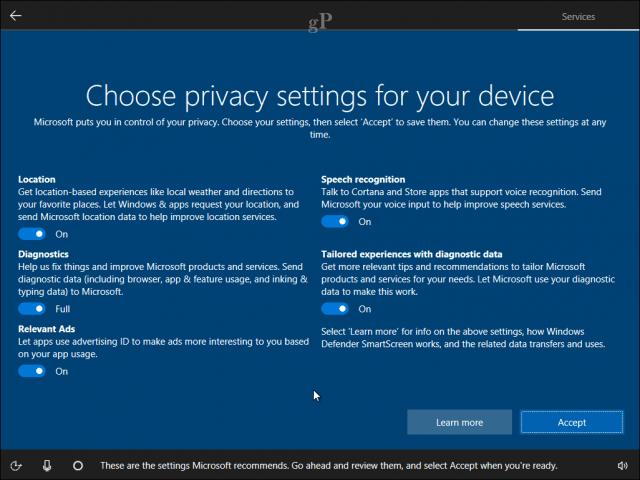
Така че, ако искате реклами, които отговарят на вашитеместоположение и култура, тази опция е достъпна за вас - но не е необходима. Що се отнася до актуализациите за сигурност, не ми трябват реклами, които да ми казват за актуализация на защитата. Windows Update вече върши доста добра работа за осигуряване на изтегляне и инсталиране на актуализации.
Ако наистина искате да знаете какво прави Windows 10знам за вас, настройката за поверителност в Windows 10 си струва да се прегледа. То ясно ви казва какви данни събира и споделя с вградените в приложенията и тези от трети страни.
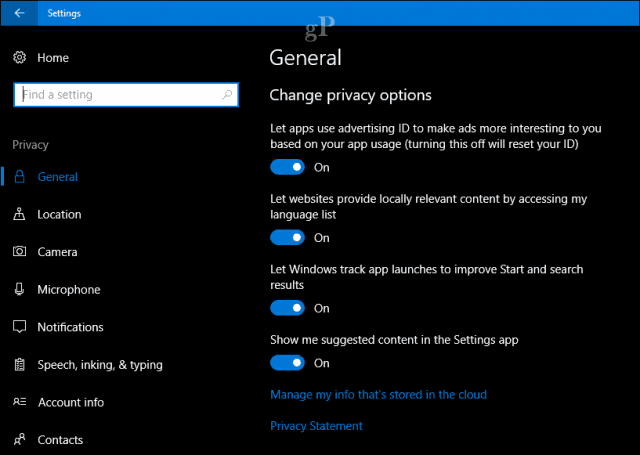
Услуги за местоположение
Windows 10 поддържа раздели къде се намиратеи споделя тази информация с уебсайтове и инсталирани приложения. Предлагат се гранулирани опции, така че потребителите да могат да ограничат достъпа до местоположението до конкретни приложения. Потребителите имат възможност изцяло да деактивират услугите за местоположение. В Windows 10 щракнете върху Старт> Настройки> Поверителност> Местоположение.
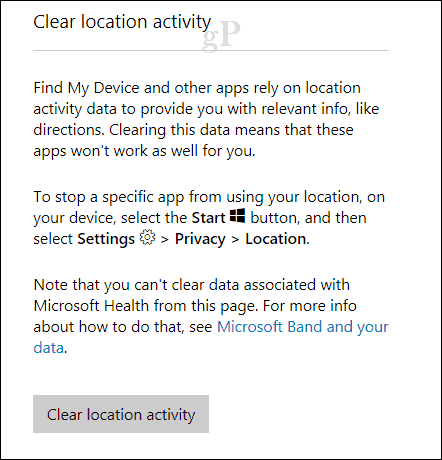
Windows 10 също поддържа регистър на местата, които иматепосещаван за кратък период от време на вашето устройство - около 24 часа. Можете да използвате таблото за поверителност, за да изчистите тази информация. Bing, Maps и Cortana се възползват максимално от услугите за локация.
Услугите на Bing включват търсене и картографиранеуслуги, както и приложенията на Bing Toolbar и Bing Desktop. Bing услугите също са включени в други услуги на Microsoft, като MSN Apps и Cortana, и някои функции в Windows (които наричаме преживявания с Bing).
Когато провеждате търсене или използвате функция на aПоддръжка на Bing, която включва извършване на търсене или въвеждане на команда от ваше име, Microsoft ще събира условията за търсене или командите, които предоставяте, заедно с вашия IP адрес, местоположение, уникалните идентификатори, съдържащи се в нашите бисквитки, часа и датата на вашето търсене и конфигурацията на вашия браузър. източник
Потребителите трябва да помислят внимателно дали трябва да изчистите тези данни. Услуги като Find My Device, които можете да използвате, за да намерите изгубено или откраднато устройство, зависят от услугите за локация.
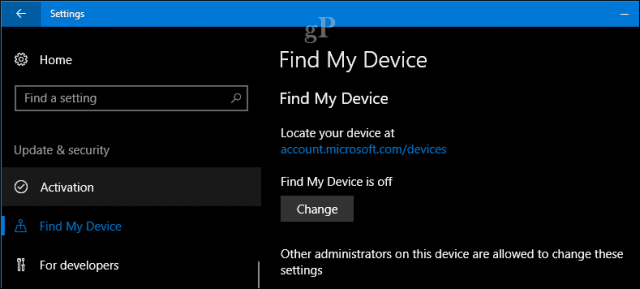
Търсене и Bing
Ако използвате търсачката Bing, за да търситеинформация, сайтът анализира вашите заявки за търсене както за персонализиране, така и за автоматични предложения. Това не е уникално за Bing; Google също го прави - Брайън наскоро написа парче за това как да преглеждате и деактивирате настройките на историята на профила си в Google. Bing също работи с цифровия асистент на Microsoft, Cortana, така че можете да получите отговори на въпроси. Ако искате да изчистите тази информация, отворете таблото за поверителност, изберете раздела Търсене и щракнете Ясно търсене история.
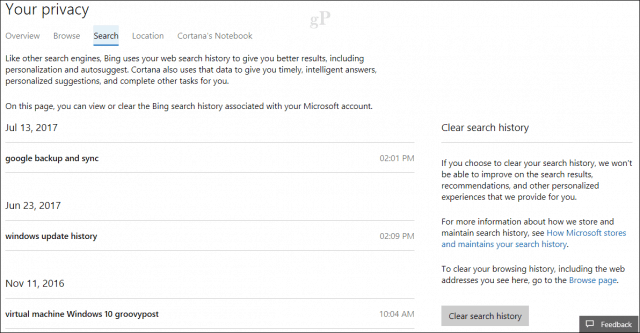
Кортана
Това ни води до Кортана, дигиталния асистенткойто разполага с много интелигентност, вградена в Windows 10. Дигиталните асистенти са основна част от услугите и операционните системи днес и в бъдеще; дали това е Google Assistant; Siri в macOS и iOS; Алекса на Amazon Echo; или Bixby на Samsung. Методът на Cortana за събиране и проследяване на информация се извършва чрез тетрадки.
Потребителите могат да намерят тази настройка, като отворят Cortana налентата на задачите след това изберете раздела Notebooks. Разделът за настройки позволява на потребителите да коригират това, което Cortana събира, знае и вашето взаимодействие. Много от тези настройки са отместени по подразбиране, но можете периодично да ги преглеждате, ако искате Кортана да спре да прави нещо.
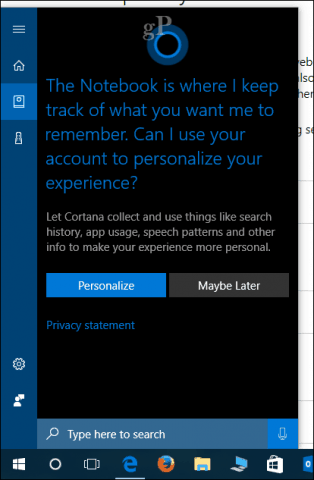
В следващото издание на Windows 10, версия 1709, известна още като Fall Creators Update, потребителите ще имат специална настройка на Cortana, където могат лесно да намерят и управляват тези настройки.
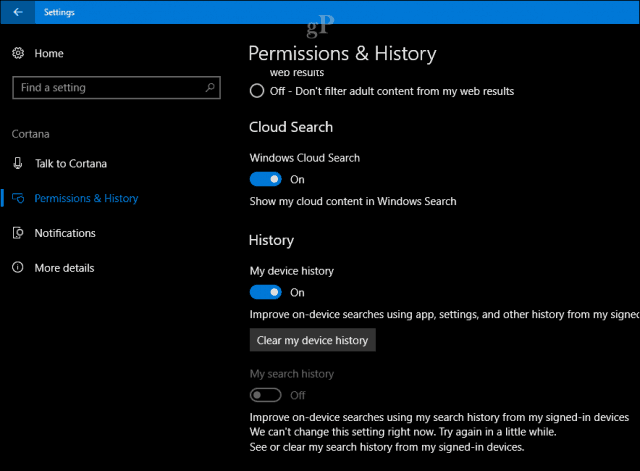
Потребителите могат също да изчистят всичко, което Cortana знае за тях от таблото за поверителност.
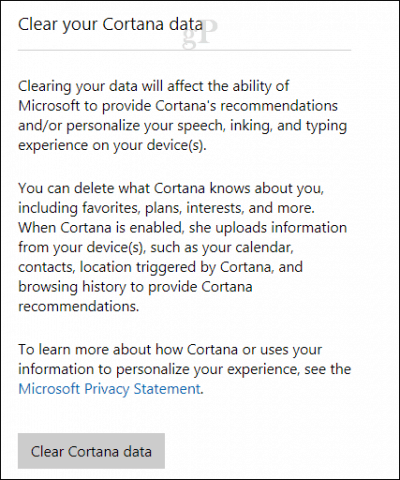
Microsoft Edge
Новият уеб браузър на Microsoft Edge използва бисквитки, за дасъбиране на информация за често посещавани уеб страници. Някои от запаметените данни по подразбиране включват: историята ви на сърфиране; Бисквитки и запазени данни за уебсайтове; Кеширани данни и файлове; и раздели, които оставих настрана или наскоро затворени. Уеб браузърите правят това нещо от десетилетия; така че това не е нищо ново.
Ако искате да изтриете запазените данни в един оттези опции, щракнете върху менюто Още действия (...), превъртете надолу, щракнете върху Настройки> щракнете върху изберете какво да изчистите и премахнете отметката от опциите, които искате да запазите. Превъртете надолу и щракнете върху Изчисти. Можете да конфигурирате Edge да изчиства тези опции всеки път, когато затворите уеб браузъра.
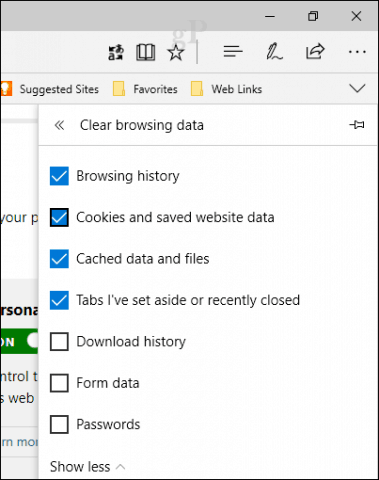
По-долу са връзките към допълнителни настройки, където можете да контролирате какво Edge знае за вас в облака и вашата история на търсене в Bing.
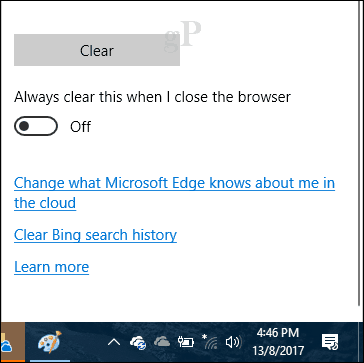
телеметрия
Windows Vista беше първото начало на Microsoftсъбиране на диагностични данни по начин, който би могъл да помогне за подобряване на качеството на кодовата база Windows. От съвместимостта на BSOD до приложенията, диагностиката помага да се информират както Microsoft, така и трети производители на хардуер и софтуер за проблемите, които потребителите изпитват с техните продукти.
Това в замяна води до навременни корекции и другистабилни издания. Телеметрията се развива в много по-голям мащаб в последните издания на Windows 10. Например, програмата Windows 10 Insider Preview използва диагностика, за да помогне да се намерят проблеми от потребители, които доброволно споделят. Windows 10 със съгласие може да бъде конфигуриран да изпраща информация, която включва данни за браузъра и мастиленост.
Какви са вашите възможности?
Windows 10 е уеб-ориентирана операционна система имного от иновациите му зависи от това колко знае за вас, за да изпълнявате определени задачи. Например приложения като календар, контакти, задачи и имейл работят в унисон, за да можете да преглеждате предстоящи събития, да отговаряте на имейли или да изпълнявате задачи, над които работите.
Ако може да съм малко откровен, ако не сте отворен засподеляне на някаква информация, тогава наистина не трябва да използвате Windows 10. Можете, разбира се, да опитате да използвате локален акаунт, но отлагате неизбежното. Всички в бранша правят някаква форма на събиране на информация, но в крайна сметка тя се свежда до това, че сте наясно с нея; услугата или приложението ви казва; или да ви дадем възможност да се включите или изключите? Мисля, че Windows 10 върши възхитителна работа между настройките за поверителност и таблото за поверителност.
Аз лично намерих мисълта да минавсеки раздел в Windows 10 и деактивиране на конкретни настройки, отнемащи време, параноични и в крайна сметка безполезни. В известен смисъл осакатявате предимствата на Windows 10, за да подобрите допълнително операционната система във времето. Какви са последиците след това, ако искате да излезете от мрежата?
Това не означава, че опцията не е налицеизвестен контрол върху информацията, съхранявана на устройството; там е и мисля, че това е може би най-добрата част - можете да го деактивирате, ако искате. Това, което препоръчвам на потребителите, е да прегледат внимателно това, което се базира в интернет, спрямо това, което се съхранява локално на устройството. Опцията извън мрежата не е наистина възможна, но има някои неща, които можете да направите.
- Използвайте местен акаунт.
- Прегледайте с помощта на алтернативен уеб браузър, като Mozilla Firefox.
- Използвайте опцията Частен режим в любимия си уеб браузър.
- Настройте VPN на вашия компютър, така че вашите данни да бъдат сигурно предадени.
- Превключете вашата търсачка към друга платформа като Duck Duck Go.
- Не използвайте онлайн облачни услуги като Dropbox, Google Drive или OneDrive - вместо това можете да запазвате вашите файлове в лична папка.
- Използвайте имейл клиент като Mozilla Thunderbird.
- Използвайте Libre Office за задачи за производителност като обработка на текстове, електронни таблици.
- Това е може би най-крайното: преминете към дистрибуция на Linux като Linux Mint.
заключение
Искаме устройствата да са супер умни, когато се появятда ни помогнете да познаваме света около нас, но не можете да очаквате, че той по магически начин ще направи това, без да подадете доброволна част от собствената си информация. Използвайте реалния си живот като пример - вероятно имате семейство и приятели, които знаят много за вас. Споделянето на тази лична информация е неразделна част от вашата връзка. Подобна концепция е с вашите „лични“ устройства. Понякога ние просто преодоляваме концепцията за нашите устройства - иначе неодушевените предмети - всъщност стават интимни непознати в живота ни.

![Microsoft пуска Windows Server 2008 RC0 [groovyNews]](/templates/tips/dleimages/no_image.jpg)





![Windows Update пуска тона на поправки на Windows 7 [groovyDownload]](/images/microsoft/windows-update-releases-a-ton-of-windows-7-fixes-groovydownload.png)


Оставете коментар